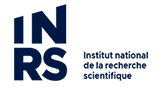La procédure explique comment changer de mot de passe pour un ordinateur utilisant le système d’exploitation Windows 10 Pro. La procédure est similaire pour les autres versions de Windows, à quelques détails près. En cas de difficultés, n’hésitez pas à contacter votre support local.
Les services concernés par le changement de mot de passe :
- ouverture de session sur votre ordinateur
- accès aux données Constellio
- le courriel
- WiFi de l’INRS
- Eduroam
- VPN et
- identification sur l’Intranet de l’ETE.
Les services qui ne sont pas concernés par le changement de mot de passe :
- SOFE
- IDE
- ZOOM
- Office 365 (Teams)
- Moodle
-
Mon ordinateur est joint au domaine et est actuellement branché sur le réseau de l’entreprise directement ou par VPN.
- Appuyez simultanément sur les touches CTRL-ALT-SUPPR
- Choisir l’option « Modifier un mot de passe »
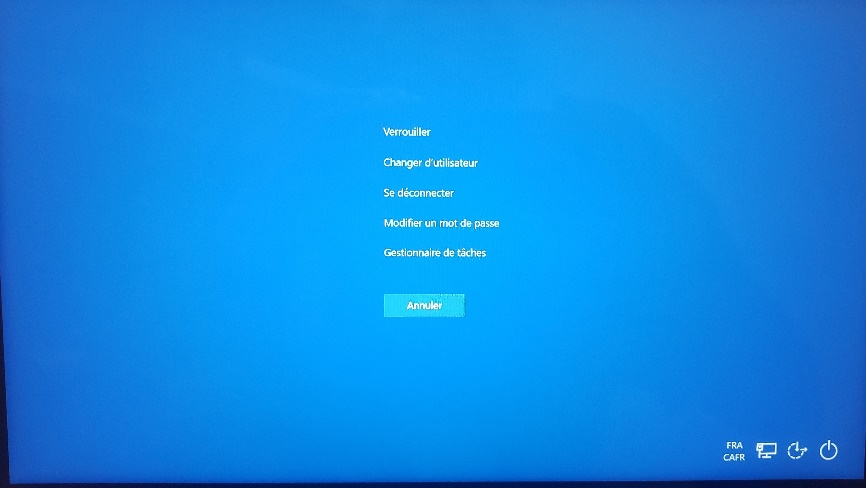
-
Saisissez votre ancien mot de passe et tapez le nouveau mot de passe deux fois. Veillez à respecter les règles de complexité
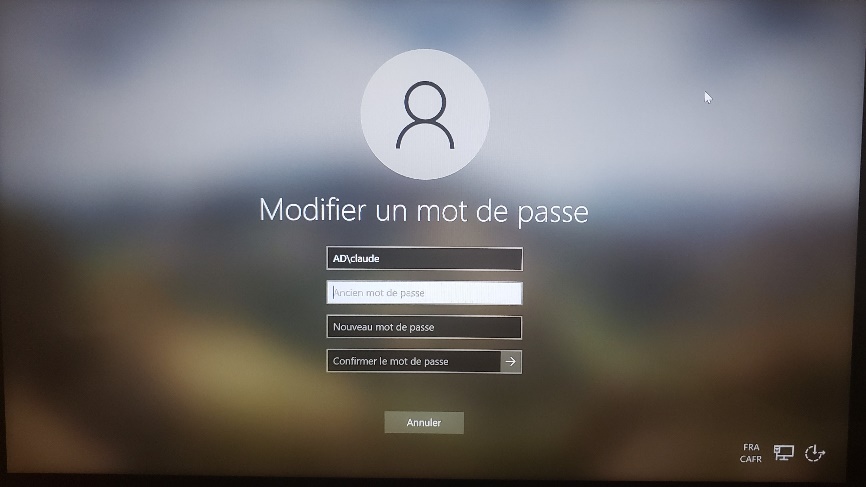
- Mon ordinateur n’est pas joint au domaine (ordinateur personnel ou d’une autre entreprise). Vous devrez passer par le site OWA (Outlook Web Access) pour changer votre mot de passe :
- Connectez-vous au Webmail de l’INRS https://courriel.educ.inrs.ca/owa/#path=/options/myaccount
- Ensuite cliquer sur
 dans le coin superieur gauche, puis sur options
dans le coin superieur gauche, puis sur options 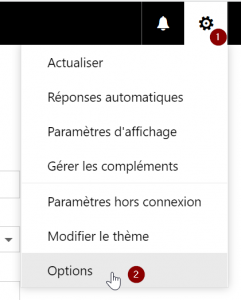
- Dans la page suivante déroulez General et cliquez sur Compte, puis au bas de la page cliquez sur Modifier votre mot de passe et suivez les instructions
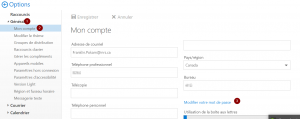
-
Voici une démonstration de ces étapes en format vidéo :
- Changer de mot de passe sur tous vos périphériques branchés à votre compte AD tel que téléphones, tablettes ou ordinateurs pour les services de courriels ou Wi-Fi. Votre ancien mot de passe peut avoir été enregistré sur ces périphériques et il tentera alors à répétition de se rebrancher ce qui aura pour effet de verrouiller votre compte pour 30 minutes.